
时间:2020-09-08 02:02:34 来源:www.win10xitong.com 作者:win10
我们在使用pc的时候,有时候会遇到win10老跳出访问权限的情况,要是对于一些才接触win10系统的网友解决这个win10老跳出访问权限的情况就很困难,那我们能不能自己解决这个win10老跳出访问权限的问题呢?我们可以按照这个流程:1、点击开始。2、在点击设置就行了。上面说得比较简单,下面我们就结合图片,一起来看看win10老跳出访问权限的详尽操作要领。
解决方法:
1、点击开始。
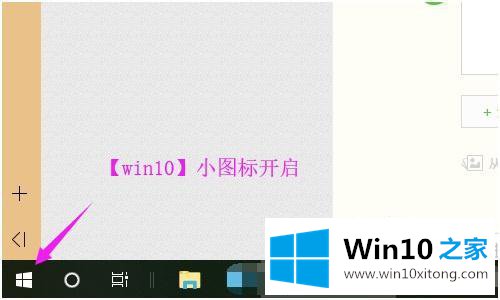
2、在点击设置。
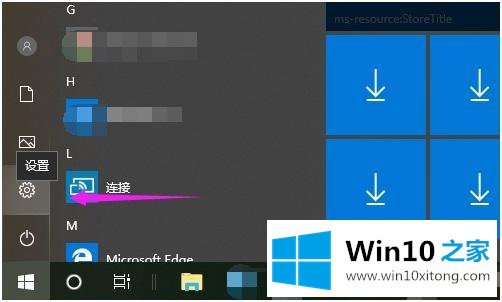
3、【设置】启动之后,继续点开【隐私】。
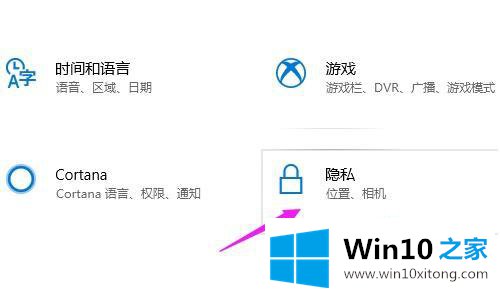
4、【隐私】主页,在左侧最下方点【文件系统】。
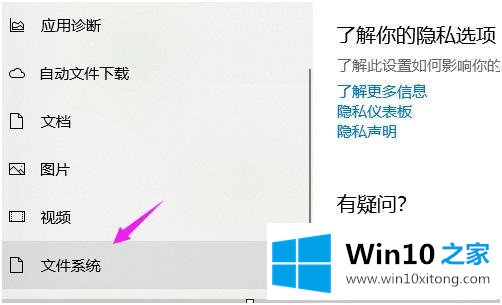
5、接着我们点下【更改】。
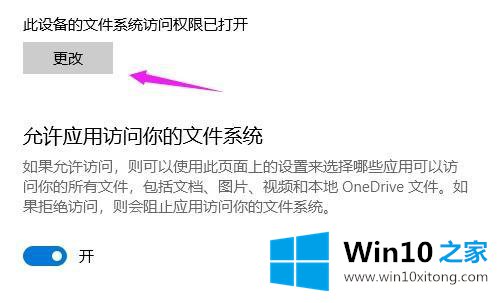
6、那么,我们就可以关闭掉【文件系统访问权限】。
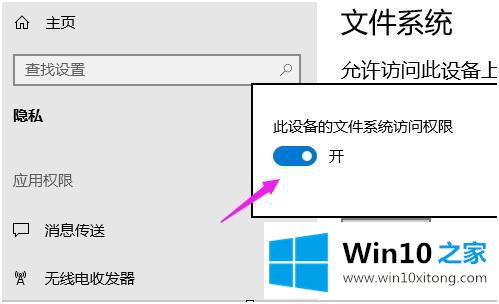
以上就是win10系统老是弹出访问权限的解决方法,在访问文件时提示需要权限的话,可以按上面的方法来进行设置就不会在提示需要权限了。
以上就是给大家描述的有关win10老跳出访问权限的详尽操作要领,如果你也需要,可以试下上面所说的方法内容哦,真心希望能够帮助大家,祝大家生活愉快。